Как и где лучше хранить фотографии в электронном виде
Развитие цифровых технологий поменяло многие аспекты жизни людей, заставило отказаться от некоторых вещей, поменять методы хранения вещей. Одна из таких вещей – фотография. Всё реже люди печатают фото на бумаге, всё чаще предпочитают цифровые носители или сервисы-хранилища памятных изображений. Это не только удобно, но и надёжно.
Фотоснимки не выцветают, не портятся, не рвутся, доступны почти в любом месте, а большой выбор сервисов и гаджетов для хранения позволяют выбирать то, что наиболее удобно конкретному человеку. Условно места хранения снимков на электронно-цифровых носителях можно разделить на 2 типа. Каждый из этих видов имеет свои преимущества и своих поклонников: онлайн-хранение на интернет-сервисах и цифровые носители для загрузки изображений.
Интернет-сервисы для хранения фотографий
Такие хранилища доступны везде, где есть интернет и любое устройство с выходом в Сеть: телефон, планшет, ноутбук, стационарный компьютер, телевизор.
Облачное хранилище
OneDrive или облачное хранилище, которое называется так из-за иконки в виде облака и первого названия компании — Sky, предоставляет пользователям возможность хранить на сервисе файлы, в том числе изображения. Объём хранилища – 5 ГБ, это примерно 1000-1500 фотоснимков в зависимости от их качества. Для зарегистрированных Microsoft пользователей объём гораздо больше – до 25 Гб. То есть 5000-8000 фотоснимков. Хватит даже любителям много фотографировать.
Плюс Облака в том, что доступен он каждому, можно вынести иконку сервиса для быстрого доступа к снимкам, много места для изображений, надёжность хранения фотографий, простота загрузки, поиска фото, есть возможность структурировать снимки по папкам с подписью. Минусы – это необходимость регистрироваться, что для пожилых людей не всегда удобно. В местах, где отсутствует интернет, войти в облачное хранилище невозможно.
Яндекс.Диск
Любимый многими сервис – Яндекс.Диск. Объём его памяти для хранения фотографий, загруженных с фотоаппарата, — 10 Гб. Главная особенность в том, что снимки с телефона могут храниться в неограниченном объёме. Довольно просто загружать изображения. Есть сервис предоставления ссылок на снимки на диске, которыми можно делиться.
Из плюсов, кроме объёма для мобильных фото: простота использования, систематизация фотоснимков, надёжность их хранения, доступ с любого устройства. К минусам, как для любого онлайн хранилища, можно отнести отсутствие доступа, если нет интернета.
Гугл фото
Гугл Фото – сервис Гугл диска для редактирования и хранения фотографий. Пользователям предоставляется бесплатно  Каждый пользователь хранит фотоснимки там, где ему удобнее.
Каждый пользователь хранит фотоснимки там, где ему удобнее.
К плюсам можно отнести: большую величину памяти, возможность редакции фото внутри, простота использования сервиса, надёжность хранения фотоснимков. Минус – это отсутствие доступа, если нет интернета. Также существует риск потерять фото, если концерн Гугл перестанет предоставлять для России свои услуги и ограничат доступ к сервису.
Dropbox
Отдельный сервис для хранения фотографий – Dropbox. Объём памяти небольшой, по сравнению с Гуглом или Яндексом, но для тех, кто хранит лишь важные фотоснимки, хватает – 2 Гб. Программа скачивается на устройство, в ней нужно зарегистрироваться и всё. Просто закидывайте изображения в сервис и делитесь ими с людьми. Огромный плюс Dropbox это то, что доступ к снимкам есть даже при отсутствии интернета. Хранение достаточно надёжное. А из минусов только небольшой объём бесплатной памяти.
Соцсети
Мало кто воспринимает соцсети, как хранилище для фотографий, но, по сути, они таковыми являются. Неограниченный объём, возможность организовать размещение фотоснимков по папкам, быстрый доступ. К минусам относятся: плохая защищённость некоторых профилей, а также, если профиль не закрыт настройками приватности, любой человек имеет доступ к вашим снимкам, а значит, может скачать и использовать их по своему усмотрению. Вы об этом даже не узнаете.
Неограниченный объём, возможность организовать размещение фотоснимков по папкам, быстрый доступ. К минусам относятся: плохая защищённость некоторых профилей, а также, если профиль не закрыт настройками приватности, любой человек имеет доступ к вашим снимкам, а значит, может скачать и использовать их по своему усмотрению. Вы об этом даже не узнаете.
Есть риск, что ваш профиль могут заблокировать без дальнейшего доступа к нему, а значит и к снимкам. Из плюсов: бесплатный неограниченный объём, организация размещённых там изображений по папкам, если аккаунт надёжно защищён, снимки там в целости и сохранности.
Электронные гаджеты – носители фотографий
Выбирают подобные гаджеты те, кто не доверяет онлайн-сервисам или хочет смотреть изображения даже при отсутствии интернет-соединения в любом месте: на телевизоре, на ноутбуке, планшете, цифровой фоторамке.
Компакт-диск
Ещё несколько лет назад компакт-диск был главным местом, на котором хранились фотографии. Но они уходят в прошлое. У некоторых ещё остались диски с закаченными туда снимками, но многие стараются перекинуть фото с них на более современные носители. Кроме того, что данный хранитель для фотоснимков морально устарел, есть ещё некоторые риски потерять их безвозвратно: диск легко сломать, поверхность легко поцарапать.
Но они уходят в прошлое. У некоторых ещё остались диски с закаченными туда снимками, но многие стараются перекинуть фото с них на более современные носители. Кроме того, что данный хранитель для фотоснимков морально устарел, есть ещё некоторые риски потерять их безвозвратно: диск легко сломать, поверхность легко поцарапать.
USB флеш-накопитель
USB флеш-накопитель, в просторечии флешка, современный гаджет, который используется для сохранения фотографий. Это лёгкий накопитель, который возможно подключить к любому устройству, имеющему USB разъём. Флешку просто использовать, разместить фотоснимки можно в папки с названиями, легко носить с собой – она практически не занимает места, а объём устройства может достигать 256 Гб и даже больше. Человек выбирает тот объём флеш-накопителя, который ему удобен.
На каждом накопителе можно разместить информацию о том, что хранится внутри. Это плюсы флешек. Из минусов: она также может выйти из строя, флешку можно потерять, а если на ней нет пароля, нашедший её запросто посмотрит изображения, высокая цена девайса большого объёма.
Жёсткий диск
Жёсткие диски устройств (стационарный компьютер или ноутбук) – хорошее место для хранения фотографий. Жёсткий диск имеет довольно большой ресурс
Вывод и советы
100% сохранностью и надёжностью не обладает ни один сервис или гаджет. Поэтому, нельзя хранить снимки только лишь в 1 месте. Лучший вариант – загрузить фотографии минимум на 2-ух разных сервисах и устройствах, лучше – больше: 3 или даже 4. Да, это долго, муторно, но только так сохранность будет гарантирована. Отфильтруйте и загрузите действительно важные памятные изображения. А что выбрать под хранение? Попробуйте каждый сервис и устройство, чтобы найти лучшие.
А что выбрать под хранение? Попробуйте каждый сервис и устройство, чтобы найти лучшие.
Похожие материалы:
Где и как безопасно хранить личные фотографии
6 простых ответов на сложный вопрос: «Где удобнее и надёжнее хранить личные фотографии в течение долгого времени?»
Итак, человек приехал из дальней экзотической страны, где с удовольствием провёл свой единственный в году отпуск. Поездка была насыщена различными приключениями и экскурсиями. В качестве памяти было сделано немало ценных и неповторимых фотографий.
По приезду сразу возник вопрос: «Где безопасно хранить фотографии, чтобы память о поездке осталась на долгие года?».
Рассмотрим стандартные места хранения личной информации, коими являются текстовые файлы и личные фотографии.
1. Оставить фотографии на карте памяти фотоаппарата
Память фотоаппарата — не такое уж и плохое место для хранения фотоПоскольку основные типы памяти для фотоаппаратов сейчас относительно недороги, карту можно извлечь из устройства и положить в укромный уголок, таким образом сохранив фото.
Достоинства
- Не надо тратить время на сохранение и перенос файлов на другой носитель. Желательно лишь создать архив дубликат для максимально надёжного хранения.
Недостатки
- Первый и самый главный минус: покупка памяти каждый раз, так или иначе, приведут к дополнительным затратам.
- Второе, карты памяти иногда становятся не читаемыми из-за использования различных переходников и других устройств. В любом случае необходимо найти место хранения дублирующего архива.
2. Записать фотографии на DVD диск
Фото можно записать на DVD диск и положить на хранение в специальный бокс.Хорошая попытка;), но у данного метода существую ограничения и очень существенные: размер пространства для записи одностороннего однослойного DVD составляет 4,7 GB.
Достоинства
- Можно быстро и дёшево сохранить некоторые файлы размером до 4,7 GB. Диск занимает мало места и удобен в хранении. Срок хранения информации на DVD составляет от 40 до 100 лет.
Недостатки
- Низкая скорость записи. Подходит для хранения лишь части информации. А поскольку графика занимает много памяти, эта методика вряд ли самая удачная для наших целей.
3. Запись и хранение фото на внешнем USB накопителе
Хорошее место для хранения фото — это внешний USB накопитель. Файлы хранятся на жёстком диске внешнего USB накопителя. В любой момент могут быть скопированы с фотоаппарата, перенесены в любое место, подключены к компьютеру и просмотрены. Вот только жёсткие диски, особенно при частом использовании могут выходить из строя, тем самим теряя информацию, которая была на них записана.
Файлы хранятся на жёстком диске внешнего USB накопителя. В любой момент могут быть скопированы с фотоаппарата, перенесены в любое место, подключены к компьютеру и просмотрены. Вот только жёсткие диски, особенно при частом использовании могут выходить из строя, тем самим теряя информацию, которая была на них записана.Информация может быть восстановлена и с испорченного USB накопителя, вот только стоимость восстановления может напрочь отбить желание делать это. Внешние USB диски выходят из строя чаще, чем HDD компьютера или ноутбука из-за постоянных перемещений, которые могут стать источником динамических перегрузок, приводящих к преждевременному выходу из строя.
Достоинства
- Быстрая скорость записи, мобильность, большой объём для хранения данных.
- Относительно дешёвое место для хранения, учитывая стоимость за один гигабайт (1 GB) информации.
Недостатки
- Низкая надёжность этого хранилища данных. Т.е. тот случай когда достоинство, в данном случае мобильность устройства, становиться недостатком, так как ухудшает показатель надёжности.

4. Хранение на жёстком диске стационарного компьютера или ноутбука
Можно хранить файлы и фото прямо на компьютере.HDD компьютера быстрые и ёмкие устройства, но, как уже отмечалось ранее, достаточно часто внезапно выходят из строя. Причём внезапность характерна в полном смысле этого слова — сегодня выключаешь ПК и всё нормально, а завтра оказывается, что винчестер компьютера вышел из строя и информацию можно восстановить лишь с помощью специального оборудования за немалые деньги.
К тому же, для повышения надёжности хранения данных, лучше это делать на стационарном ПК — там винчестеры, как правило, работают дольше. Есть шанс, что файлы можно достаточно безопасно хранить длительный срок. Затем можно успешно скопировать, сделав тем самым резервную копию, в другом месте.
Поэтому, если планируете использовать HDD компьютера или ноутбука под архив, позаботьтесь о резервной копии. Для копий можно выбрать любой из способов, рассматриваемых в данной статье.
Достоинства
- Отсутствие дополнительных затрат и трата времени на загрузку и хранение файлов и данных — быстро скопировал и забыл.

Недостатки
- Низкая надёжность хранения данных.
- Велика вероятность нечаянного форматирования раздела с архивом данных при самостоятельной, не профессиональной установке Windows OS.
5. Использование облачных хранилищ
Облачное хранилище — самое популярное и надёжное место для хранения ценных фото и файлов.Облачное хранилище — один из самых удобных и надёжных способов хранения данных. Объясню почему.
Удобство хранения фотографий данным способом заключается в том, что загрузив файлы в облако, можно использовать их откуда угодно. Пришёл к друзьям или родственникам без какого-либо накопителя, с пустыми руками, открыл тут же их компьютер и показал все сохранённые фотографии. Удобно? Очень.
Надёжность обеспечивается непрерывной работой WEB серверов, их постоянным дублированием в RAID, к тому же хочется верить, что вся эта работающая в дата-центрах электроника находится под неустанным наблюдением профессиональных системных администраторов.
Скорость не самое сильное качество облачных хранилищ, но качество интернета постоянно растёт, а цена падает. Поэтому всё хорошо.
Ёмкость, доступная для одного пользователя без всяких доплат, составляет от 15 GB Google Disk до 100 GB облако Mail.ru. И это самые известные сервисы, предлагают безлимитные бесплатные диски (есть такие китайские хранилища).
Достоинства
- Бесплатное использование.
- Высокая мобильность за счёт доступа из любой точки Земли.
- Высокая надёжность.
Недостатки
- Возможно нарушение конфиденциальности.
- Скорость работы с хранилищем зависит от скорости интернета.
6. USB флешки или USB Flash drive
USB флешка — тоже подойдёт. Главное, чтобы места хватило.Наверняка многим именно этот способ хранения данных пришёл на ум первым, в статье этот способ на последнем месте не потому, что он самый плохой или хороший — логика в другом. Захотелось заинтриговать и стимулировать читателя прочесть статью до конца:) Извините.
Этот способ хранения данных достаточно перспективен, недорог и относительно надёжен. Перспективен и недорог из-за низкой уже цены, и, в динамике постоянно снижающейся при растущем объёме.
Так, на сегодняшний день можно приобрести флешку 64 GB за менее чем 10$. Надо помнить, что чем выше цена, тем, как правило, качественнее память и выше скорость записи-чтения. Надёжность определяется условиями использования и качеством техпроцесса памяти — это плавающий показатель.
Таким образом можно записать файлы (создать дубликат-архив) и положить на хранение. Флешки, как известно, не чувствительны к ударам, падениям, перепадам температур, легко превращаются в брелок для ключей и могут быть постоянно с собой. Единственное, о чём необходимо упомянуть, что если вставить флешку в компьютер с испорченным, либо неправильно подключенным разъёмом USB, контроллер USB flash drive может выйти из строя.
Достоинства
- Низкая цена при большом объёме памяти для хранения данных.

- Относительно высокая надёжность;
- Мобильность.
Недостатки
- Легко испортить.
- Часто встречаются бракованные экземпляры.
Читайте также:
Как зайти в облако в айфоне или создать его. Большой мануал по облачным хранилищам
Прочитав эту инструкцию, Вы сможете разобраться с популярным вопросом переноса и сохранения фотографий в облако на айфоне, дополнительной настройке телефона, а также выбора наиболее удобного для Вас сервиса хранения данных.
С каждым годом развитие облачных хранилищ для сохранения личных фотографий или документов пользуется большей популярностью среди пользователей iPhone. Это может быть связано с малым объемом памяти устройства или наоборот, с удобствами, которые предлагают нам сервисы хранения данных в интернете.
Как работает облако на айфоне? Принцип действия в общих словах
Принцип работы облачного хранилища построен на потоковой передачи файлов в локальные серверные хранилища Apple.
Когда пользователь iPhone делает новую фотографию, записывает видео файл или работает с закладками на гаджете, встроенная система мониторинга iOS записывает и сохраняет во внутренний кэш устройства результаты о новых или ранее измененных файлов. Подключаясь к Wi-Fi, Вы автоматически соединяетесь с облачным хранилищем данных iCloud. iOS передает команду на сервер об измененных или новых документах, и они автоматически загружаются на локальное хранилище Apple.
Файл, в момент загрузки с айфона в облако, разделяется на равные части и распределяется по серверам хранилища. Каждый документ или фотография имеет несколько резервных копий, которые позволяют хранить информацию в различных местах. В случае потери данных о загруженном файле или неисправности оборудования, резервная копия позволит мгновенно получить информацию о ранее загруженном медиа контенте в облако.
Когда пользователь iPhone заходит в облачное хранилище и скачивает нужный ему файл, он автоматически, посредством мощного вычислительного оборудования, собирается воедино и передается через защищенное шифрование на телефон владельца.
Какое облако лучше выбрать для iPhone в настоящее время?
И вправду, многие пользователи iPhone часто задумываются о том, где хранить свои фотографии и записи видео. Каким образом можно получить доступ к ним наиболее быстро из любой части планеты, где есть интернет.
Задача выбора облачного хранилища для айфона сводится к нескольким конкурентам в этой сфере. Мы постараемся наиболее подробно рассказать о преимуществах и недостатках каждого из них.
Оценка сервисов облачных хранилищ для iPhone будет складываться из следующих критериев:
Удобство использования
Функционал
Стоимость
iCloud, сервис облачного хранилища данных от Apple
Айклауд — мощный и высокотехнологичный облачный сервис, который способен сохранить Ваши личные медиа файлы в целости и сохранности от посторонних лиц. Кроме хранения фотографий и данных, он способен: отслеживать местоположение вашего айфона компьютера или другого телефона; быстрая и удаленная настройка iPhone, событий календаря и многое другое.
Говорить об удобстве использования сервиса iCloud, который специально разработан компанией Apple для покупателей и пользователей iPhone или iPad смысла нет. Все довольно просто.
Приобретая новый iPhone, Вы создаете iCloud облачный аккаунт, который привязывается к одному или более устройствам, если у Вас их несколько.
Чтобы зайти в облако на айфоне, вам потребуется пройти авторизацию в настройках устройства, и все ранее сохраненные фотографии или личные данные, например, контакты, записи календаря или заметки, автоматически загружаются в iPhone. Это добавляет максимальное количество баллов к удобству в использовании сервиса Айклауд, т.к. Вам не нужно устанавливать дополнительное программное обеспечение на телефон.
Во время регистрации учетной записи облачного хранилища Apple, пользователю бесплатно предоставляется 5 Гб для хранения наиболее важных файлов на облаке iPhone. Для расширения объема памяти в облаке, Вам предложено на выбор три варианта подписки, которые представлены на скриншоте ниже. Стоимость указана в рублях за месяц использования.
Стоимость указана в рублях за месяц использования.
Яндекс Диск – один из способов выбрать облачное хранилище для фото и видео на iPhone
Недавно мы подробно описали один из процессов загрузки музыки на айфон, используя облачное хранилище Яндекс Диск. Прочитать об этом Вы можете здесь.
Кроме загрузки музыки, этот сервис позволит Вам хранить в своих облачных просторах все фотографии и видео файлы, которые есть на iPhone.
Многие покупатели iPhone пользуются облачным сервисом хранения данных. Это связано в первую очередь из-за малого объема памяти в устройстве. Яндекс Диск на бесплатной основе предлагает около 20 Гб для загрузки медиа файлов в облако с айфона. Этого места более чем достаточно, чтобы понять все возможности сервиса в бесплатном режиме.
Удобство использования Яндекс Диска на iPhone кажется не таким многообещаюм, как в случае с iCloud. Автозагрузка ЯД позволит Вам автоматически загружать только фото и видео файлы с iPhone в облачное хранилище.
Что касается стоимости. Яндекс предлагает, как мы говорили ранее, около 20 ГБ постоянного места в облаке на бесплатной основе, а также возможность расширения памяти за дополнительную плату. Ознакомиться с актуальными тарифами (на конец 2017 года) Вы можете на представленном скриншоте ниже.
Внимание! Яндекс Диск постоянно проводит бесплатные акции с партнерами, которые позволят Вам значительно увеличить место в облачном хранилище iPhone. Цена и стоимость указанных услуг может отличаться от представленных прайсов на официальном сайте программного продукта.
Краткий итог по выбору облачного хранилища для iPhone
Мы рассмотрели всего несколько вариантов самых популярных сервисов хранения фотографий и видео с iPhone в сети интернет. Существует огромное количество конкурентов, которые могут предложить Вам наиболее выгодные условия по аренде хранилища. Главное не забывайте, проверенные и популярные сервисы имеют надежную защиту данных от взлома, которые позволят предотвратить утечку личных файлов в сеть интернет.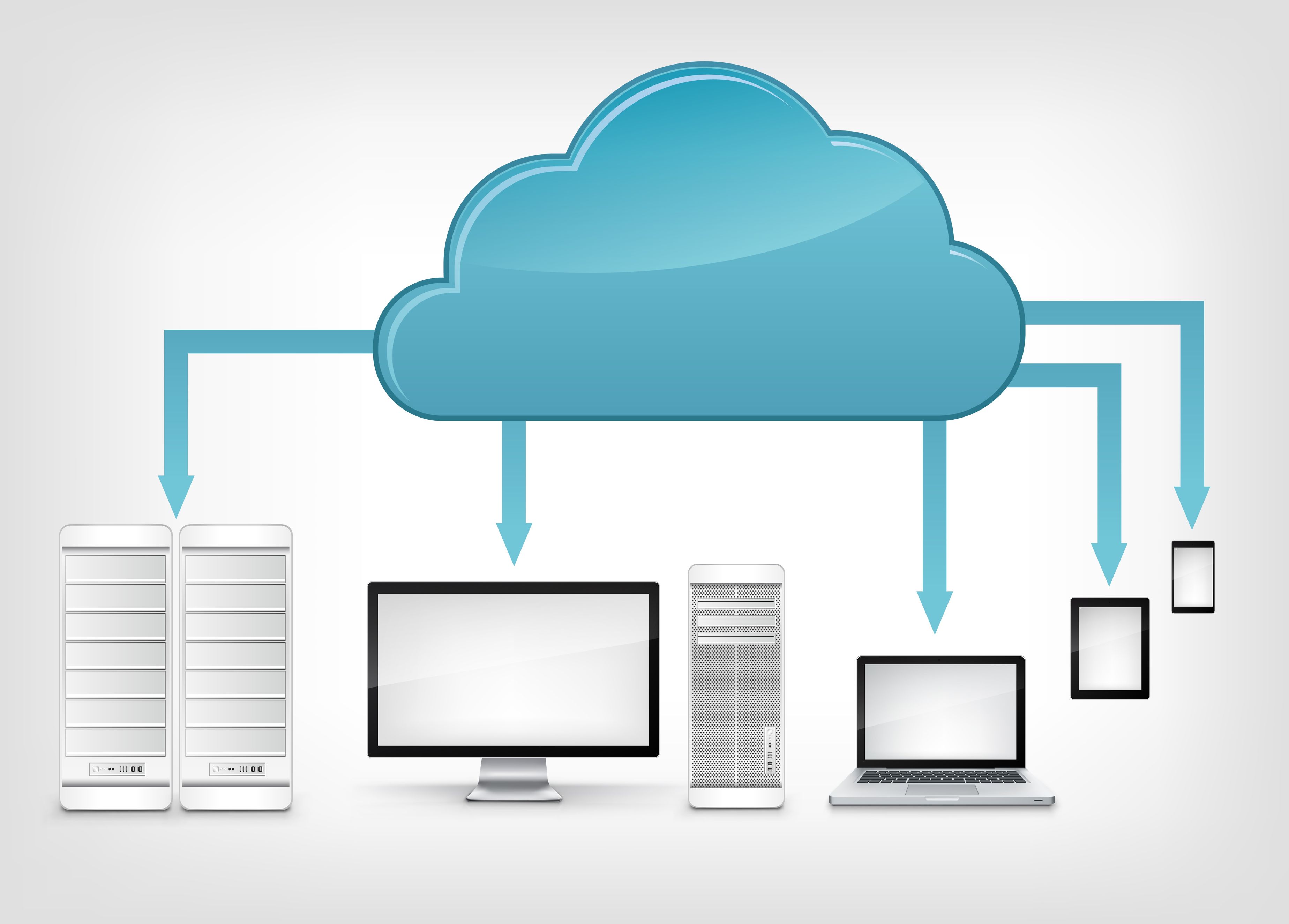 Выбирайте наиболее удобный для Вас вариант хранения данных в облаке айфона, основываясь на нашей сводной таблице преимуществ и недостатков.
Выбирайте наиболее удобный для Вас вариант хранения данных в облаке айфона, основываясь на нашей сводной таблице преимуществ и недостатков.
Рейтинг предложенных вариантов облачных хранилищ на iPhone построен на основании личного опыта использования, отзывов коллег и пользователей в сети интернет. Владельцы iPhone категорически отвергают использование сервиса Dropbox и неохотно смотрят в сторону Google Drive.
Как создать облако на айфон с использованием ПК или с телефона?
Процесс регистрации или создания учетной записи хранилища в сети интернет на iPhone не отнимет у Вас много времени. Подробно рассмотрим ситуацию на примере регистрации облака iCloud и Яндекс Диск от начала и до конца.
Создаем Apple ID и регистрируем iCloud для iPhone
Перейдите на официальный сайт облачного хранилища: https://www.icloud.com/ . Пройдите регистрацию, нажав на кнопку «Создать» напротив надписи Apple ID, как это показано на скриншоте экрана ниже.
Заполните личные данные, которые требуются для регистрации облака айклауд.
Советуем Вам записать новый Apple ID и пароль для входа в учетную запись. Зарегистрированные данные облачного сервиса требуются для корректной настройки iPhone под свою учетную запись. В случае продажи iPhone или передачи его третьим лицам, обязательно выйдите из своего аккаунта, чтобы Ваши личные данные не были переданы другим пользователям.
Cоздать облако айклауд возможно не только с компьютера, но и непосредственно с айфона. Для этого перейдите в «Настройки» и т.д.
Регистрируем облако Яндекс Диск в iPhone
Нам потребуется скачать официальное приложение из App Store.
Процесс регистрации довольно простой. Откройте приложение и нажмите
Если у Вас уже есть логин от почты или сервиса прослушивания Яндекс Музыки, регистрировать необязательно. Введите данные аккаунта и авторизуйтесь в приложении.
Правильная настройка Яндекс Диска и iCloud позволит Вам пользоваться сервисами в автоматическом режиме. Как сделать настройку облачных сервисов без ошибок, мы расскажем немного позднее.
Как сделать настройку облачных сервисов без ошибок, мы расскажем немного позднее.
Как быстро зайти в облако через айфон или компьютер?
Если Вам необходимо скачать фотографии или видеозаписи на компьютер из облачного хранилища iPhone, советуем воспользоваться официальной и бесплатной программой от Apple для операционных систем Windows — Айклауд для ПК
Установите скачанную программу и произведите минимальные настройки, которые будут запрошены в автоматическом режиме.
После установки, пройдите авторизацию и отметьте галочками в пунктах меню разделы с файлами, которые требуется синхронизировать и перенести из интернета хранилища iPhone на компьютер.
Чтобы зайти в облако Apple непосредственно с айфона, советуем провести дополнительную настройку телефона, которая позволит Вам просматривать файлы без использования дополнительного программного обеспечения. Перейдите в «Настройки». Выбирайте раздел «iCloud».
После того, как вы зашли в общее меню iCloud, пролистайте в самый низ до опционального флажка с разрешением хранения документов и данных в облаке iPhone. Активируйте его.
Активируйте его.
После подтверждения хранения данных от программ, которые используют сервис айклауд, необходимые файлы и резервные копии приложений будут автоматически копироваться в сервис хранения информации с айфона.
Для просмотра файлов в хранилище Apple с айфона, перейдите на домашний экран или рабочий стол телефона. Появится установленное приложение «iCloud Drive», как показано на скриншоте экрана.
Программа позволит просмотреть файлы в iCloud с iPhone в виде файлового менеджера. Для наиболее детального просмотра не только файлов и документов из облачного хранилища айклауд, советуем воспользоваться программой синхронизации данных для компьютера.
Важно знать! Постарайтесь изучить все функции и настройки облачного хранилища Вашего iPhone устройства. «Как пользоваться облаком на айфоне?» Нет ничего сложного. Просто следуйте за каждым шагом в нашей инструкции, и она более чем подробно ответит на все Ваши вопросы.
Как сохранить фото в облаке iPhone или Яндекс Диска?
Чтобы скинуть фото с айфона в облако перейдите в раздел «Настройки». Нажмите на Ваш Apple ID аккаунт. Далее «iCloud» — «Фото». Сделайте активным флажок напротив «Медиатека».
Нажмите на Ваш Apple ID аккаунт. Далее «iCloud» — «Фото». Сделайте активным флажок напротив «Медиатека».
Компания Apple заботится о своих пользователях и оставляет подробное описание функций к наиболее популярным пунктам меню в настройках iPhone.
Как Вы уже могли понять, активировав этот пункт меню в настройках, вы сможете скинуть фото на облако на айфоне. Далее выставите по желанию дополнительные настройки сохранения оригиналов фотографий или наоборот, оптимизации хранилища устройства.
Если Вы не уверены в синхронизации и переносе фотографий в iCloud с айфона, советуем Вам проверить загруженные файлы через программу хранилища для персонального компьютера.
Наиболее простой и доступный вариант для хранения фотографий в облаке устройства – использование сервиса Яндекс Диск. Основным преимуществом данной программы является комфорт и удобство в использовании, а также, по сравнению с iCloud, Вам предоставлено гораздо больше бесплатного места для сохранения фотографий.
Откройте программу диска и постарайтесь настроить ее в соответствии с нашими указаниями. Зайдите в раздел настроек, тапнув по шестеренке в левом верхнем углу дисплея. Обратите внимание на пункт меню «Автозагрузка фото». Советуем поставить активной загрузку фотографий только по Wi-Fi, чтобы сэкономить денежные средства, в случае если Ваш оператор услуг связи не предоставляет безлимитного тарифа.
Загрузка фотографий и видео в Яндекс Диске происходит автоматически. На некоторых устройствах и прошивках пользователями были отмечены небольшие проблемы с автоматической загрузкой. Им приходится оставлять экран гаджета в активном состоянии, пока происходит загрузка данных на сервер.
Текущее состояние загруженных фотографий и видео файлов Вы можете посмотреть в разделе «Фотокамера». В верхнем статус-баре программы будет отображена бегущая полоска с количеством загруженного материала. С программой Яндекс Диск Вы навсегда забудете о таком вопросе, «Как сохранить фото в облако на айфоне?». Приложение автоматически все сделает за Вас.
Приложение автоматически все сделает за Вас.
Также не забывайте, Диск имеет отдельную программу не только для айфона, но и для компьютера. Поэтому загрузка фотографий и видео файлов с облака на компьютер будет одним удовольствием.
Чтобы перенести отдельно взятое фото в облако на айфоне от Яндекса,
Лучшее облачное хранилище для фотографий и картинок: платно и бесплатно
Какой лучший поставщик облачного хранилища? Прямо сейчас это IDrive
Получите колоссальную скидку 95%! 3,48 доллара за полные 12 месяцев — это то, что вы заплатите за первый год с выбором нашего редактора, IDrive. Это смехотворно дешево, не говоря уже о том, что 5 ТБ должны иметь очень большое значение для покрытия ваших потребностей в хранилище. ПОСМОТРЕТЬ СДЕЛКУ НА IDrive
Не рискуйте своими изображениями; переместите их в безопасное облако.Здесь мы тестируем семь основных вариантов, чтобы найти лучшее облачное хранилище для фотографий. Резервное копирование фотографий — это не так уж важно, и это было особенно верно, когда приходилось тратить время на их запись на компакт-диски или DVD.
Резервное копирование фотографий — это не так уж важно, и это было особенно верно, когда приходилось тратить время на их запись на компакт-диски или DVD.
К счастью, хранить ваши фотографии в безопасности теперь намного проще благодаря облаку. Проще говоря, «облако» — это просто технический жаргон для онлайн-хранилища. Вы можете выбирать из множества веб-сайтов, предлагающих от 5 ГБ до 1 ТБ свободного места на удаленном жестком диске. Обратите внимание, что Google больше не предоставляет неограниченное хранилище со своим сервисом Google Фото.
Такое резервное копирование не только избавляет от хлопот с дисками или жесткими дисками, но и позволяет вам получать доступ к своим фотографиям из любого места с подключением к Интернету. Возможность делиться фотографиями — еще один бонус, в то время как такие веб-сайты, как Flickr, позволяют показывать свои изображения миру, а другие пользователи могут оставлять отзывы.
Конечно, если вы предпочитаете держать свои фотографии конфиденциальными, большинство поставщиков облачных хранилищ позволяют легко установить ограничения, чтобы сделать изображения доступными только для вашей защищенной паролем учетной записи или для всех, у кого есть частная веб-ссылка.
Если вы хотите продемонстрировать свой фотоархив или коллекцию изображений, подумайте об этих поставщиках хостинга изображений. Мы сравнили семь лучших веб-сайтов облачных хранилищ; некоторые предназначены для фотографов, а некоторые подходят для хранения вещей.
Топ-2 лучших облачных сервисов хранения данных в 2021 году:
1. IDrive — лучший поставщик облачных хранилищ
IDrive, ветеран облачных хранилищ, предоставляет огромное количество хранилищ в Интернете с невероятно небольшими затратами. 5 ТБ за 3,48 долл. США на первый год не имеет себе равных до сих пор, как и поддержка неограниченного количества устройств и обширная система управления версиями файлов.
View Deal
2. pCloud предоставляет пожизненную подписку на облачное хранилище
Швейцарская компания стоит дороже, чем у конкурентов, но разовый платеж означает, что вам не придется беспокоиться о сборы за продление, которые могут быть ужасно дорогими. 350 долларов на 10 лет меньше 3 долларов в месяц.
350 долларов на 10 лет меньше 3 долларов в месяц.
1. IDrive
Отлично подходит для фотографов, которые уделяют больше внимания безопасности
Причины для покупки
+ Достаточно быстро + Высокая безопасность + Простой и легкий в использовании
Причины, которых следует избегать
— Превышение лимита хранилища может быть дорогостоящим.
Поскольку IDrive — одно из лучших облачных хранилищ, это, естественно, также отличный вариант для хранения фотографий. Бесплатный тариф дает 5 ГБ, которых может хватить, если у вас не так много фотографий.Пользователи, которым требуется больше места, могут перейти на тарифный план 2 ТБ или 5 ТБ по цене 52,12 и 74,62 доллара в год соответственно.
Фотографы, использующие несколько устройств, будут рады узнать, что они могут создавать резервные копии своих фотографий с неограниченного количества устройств в одной учетной записи. С помощью опции «Авто камера» пользователи могут автоматически загружать фотографии (и видео) со своего устройства в учетную запись iDrive, сохраняя при этом качество изображения (если они захотят). Кроме того, пользователи могут использовать функцию распознавания лиц, которая может использоваться для автоматической организации фотографий, а также для их синхронизации на всех связанных устройствах.
С помощью опции «Авто камера» пользователи могут автоматически загружать фотографии (и видео) со своего устройства в учетную запись iDrive, сохраняя при этом качество изображения (если они захотят). Кроме того, пользователи могут использовать функцию распознавания лиц, которая может использоваться для автоматической организации фотографий, а также для их синхронизации на всех связанных устройствах.
2. pCloud
Лучший способ хранить файлы разных форматов
Причины для покупки
+ Простота в использовании + Хранит файлы любого типа + Проверенное наследие
Причины чтобы избежать
-Дорогой
pCloud не является вашим традиционным поставщиком облачных хранилищ; это один из немногих, кто предоставляет вам пожизненную подписку на хранилище, что означает, что вам нужно заплатить только один раз, чтобы получить, ну, 2 ТБ хранилища.Чтобы предотвратить злоупотребления, вы также получаете 2 ТБ трафика ссылок для скачивания в месяц. Фотографам понравится тот факт, что вы можете видеть эскизы и превью большинства файлов RAW в веб-версиях и мобильных версиях pCloud, а также в pCloud Drive для macOS. Также отличным является расширение для браузера, которое позволяет сохранять видео и изображения прямо в вашу учетную запись pCloud, которую вы можете использовать в качестве альбома для вырезок. Помните также, что вы сможете хранить изменения в файлах до 30 дней и что вы можете создать весь статический HTML-сайт с его собственным URL-адресом.
Фотографам понравится тот факт, что вы можете видеть эскизы и превью большинства файлов RAW в веб-версиях и мобильных версиях pCloud, а также в pCloud Drive для macOS. Также отличным является расширение для браузера, которое позволяет сохранять видео и изображения прямо в вашу учетную запись pCloud, которую вы можете использовать в качестве альбома для вырезок. Помните также, что вы сможете хранить изменения в файлах до 30 дней и что вы можете создать весь статический HTML-сайт с его собственным URL-адресом.
3. Adobe Creative Cloud
Хранилище для фотографий и отличная цена
Причины для покупки
+ Сосредоточено на фотографии
Причины, которых следует избегать
-Дорогой
Adobe Creative Cloud предлагает ряд различных облачные решения для хранения данных специально для фотографов и предоставляют ориентированное на фотографии хранилище с привлекательными галереями изображений. Групповые библиотеки позволяют коллегам добавлять фотографии в одну общую папку, и вы можете сделать любую фотографию частной.Имеется интеграция с Lightroom и Elements, и при необходимости вы можете быстро вносить изменения. Также есть интеграция с Gmail. Загрузка выполняется легко с приложениями для Windows, Mac, iOS и Android. Также есть поддержка форматов файлов RAW. Самый дешевый уровень стоит дорого, хотя и составляет 119,88 долларов в год за 1 ТБ хранилища. Это вдвое больше, чем предоставляет Microsoft OneDrive, но вы получаете Lightroom CC, хотя при этом теряете Office 365. Выберите меньшую емкость хранилища (20 ГБ), и вы можете бесплатно добавить Photoshop и Lightroom Classic.
4. Dropbox
Хороший вариант для хранения файлов RAW.
Причины для покупки
+ Простота использования + Хранит файлы любого типа + Проверенная устаревшая версия
Причины, которых следует избегать
-Дорогие
Dropbox отлично подходит для хранения практически любых цифровых файлов. Организовывать файлы очень просто благодаря интуитивно понятной системе папок, а также вы можете получать доступ к своим файлам на ходу с помощью приложений для iOS и Android. Все это, а также 2 ГБ хранилища бесплатно с учетной записью Dropbox Basic (вы можете получить дополнительные 500 МБ пространства до 16 ГБ для приглашения друга).Учетная запись Dropbox Plus предлагает 2 ТБ за 11,99 долларов (9,4 фунтов стерлингов) в месяц или 119 долларов (93 фунтов стерлингов) в год, и вы можете получить 1 ГБ за каждого реферала (до 32 ГБ). Вы получаете удаленную очистку рабочего стола, 30-дневную историю версий, приоритетную загрузку электронной почты и возможность восстановления папок или всей вашей учетной записи до определенного момента времени в случае случайного удаления файла, сбоев и подобных катастроф. Dropbox превосходен своей универсальностью и простотой, особенно если вам просто нужно хранить файлы RAW. Кроме того, Dropbox интегрирован с Facebook, что позволяет легко переносить фотографии или видео с Facebook.Кроме того, есть интеграция с Adobe Creative Cloud.
Google Фото: неограниченное хранилище бесплатно, с некоторыми проблемами
Этот сайт может получать партнерские комиссии за ссылки на этой странице. Условия эксплуатации.Для большинства пользователей Android и iPhone самым интересным объявлением, сделанным на прошлой неделе Google I / O, были Google Фото.Облачный сервис Google Фото был вырезан из компонента Google+ Фото. Google также выпустила бесплатные приложения для Android и Apple iOS (iPhone и iPad) для автоматической загрузки фотографий с мобильных устройств, а также для отображения фотографий и управления ими. Обратите внимание, что компонент «Фотографии» для Google+ все еще существует и имеет по крайней мере одну возможность, недоступную в новой службе. Но мы вернемся к этому позже.
Google Photo предоставляет неограниченное пространство для хранения, если вы хотите ограничить разрешение фото до 16 мегапикселей и разрешение видео до 1080p.У вас есть возможность хранить с более высоким разрешением, но объем хранилища учитывается в вашей квоте Google Диска. Обратите внимание, что вам необходимо выбрать это разрешение при первой настройке приложения Google Фото на Android или iOS. Это ограничение не должно повлиять на большинство пользователей телефонов и планшетов сегодня. Тем не менее, разрешение фото- и видеозаписи с годами значительно увеличилось. И даже сегодня есть телефоны, такие как Lumia 1020, которые могут записывать 41-мегапиксельные изображения (хотя Google не предоставляет приложение Photos для Microsoft Windows Phone).
Я настроил три телефона на загрузку около 8000 фотографий для тестирования Google Фото. Вот что я нашел.
Приложения Google Фото для Android и iOS были выпущены в четверг, 28 мая 2015 г .; Я начал загружать фотографии ярким ранним утром в пятницу, 29 мая. Первые 500 фотографий, загруженных с Nexus 5 на базе Android, прошли относительно быстро. Однако фотографии, загруженные с iPhone 6+, а затем и с iPhone 5, пошли урывками; между загрузками часто бывали длинные паузы.
Google выпустила обновление 1.0.1 в субботу, 30 мая, которое, по заявлению компании, содержит улучшения скорости и стабильности. Это обновление помогло, но не решило проблему с загрузкой. Процесс загрузки для iPhone завершился почти через 60 часов после того, как я начал в пятницу утром. Разумное предположение заключается в том, что некоторая медлительность и паузы могут быть связаны с большим количеством людей, загружающих свои фотографии в течение этого начального периода выпуска.
Интересно, что автоматическая загрузка в Google Фото включала видеоклипы, которые я записал на свой телефон и планшеты.Ни Microsoft OneDrive, ни Yahoo! Flickr не включают видеоклипы в процесс автоматической загрузки.
В период загрузки Google Фото начал процесс анализа фотографий и создал улучшенные фотографии, коллажи и анимации, о которых он предупредил меня и дал мне возможность сохранить эти творения (и Google вызывает результаты) в мою онлайн-библиотеку. . Он также создал теги категорий для фотографий. Категории включают лица людей. Однако, в отличие от Google Picasa или Apple Photo, я не мог найти способ связать имя с лицами.Он делает разумную работу по классификации животных. И, похоже, есть проблема с кроликами: Фотографии назначают кроликов собакам и кошкам в дополнение к правильному тегу Rabbit.
Обратите внимание, что эти теги категорий могут использоваться для текстового поиска. Это означает, что вы можете, например, ввести «радуга» в поле поиска фотографий и найти свои фотографии, на которых есть радуга.
На этом начальном этапе выпуска я обнаружил несколько других «подводных камней»:
- Ни приложение iOS, ни веб-интерфейс Google Фото не могут отображать фотографию Photosphere, созданную телефоном Android.Однако приложение «Фото» для Android может. И вы по-прежнему можете видеть Photosphere в веб-браузере настольного компьютера, если вы используете точку входа Google+ Photos по адресу https://plus.google.com/photos/highlights.
- Многие видеоклипы, загруженные с моего телефона Android и iPhone, не воспроизводятся в интерфейсе веб-браузера рабочего стола Google Фото и в моих приложениях. При каждой попытке я вижу сообщение «Недопустимые параметры» для этих проблемных видеофайлов. Однако я обнаружил, что если я загружу файл из Google Фото на свой компьютер, я смогу воспроизвести его с помощью программного обеспечения для воспроизведения видео на рабочем столе.
- Тем не менее, при тестировании ошибки воспроизведения видео иногда блокировали мое устройство Android или iOS до такой степени, что требовалось принудительное выключение.
- Как отмечалось ранее, я не видел способа связать имена с распознанными лицами. Я также не видел способа сообщить Google Фото, что объект или лицо были идентифицированы неправильно.
Несмотря на вышесказанное, похоже, что Google Фото будет хорошим сервисом для пользователей Android и iPhone / iPad. Посмотрим, исправит ли следующее обновление некоторые из обнаруженных нами сбоев.
Отображение изображений из Интернета
меню- Документы
- Начать
- 1. Установить
- 2. Настройте редактор.
- 3. Тест-драйв.
- 4. Напишите свое первое приложение.
- 5. Узнать больше
- С другой платформы?
- Flutter для разработчиков Android
- Flutter для разработчиков iOS
- Flutter для разработчиков на React Native
- Flutter для веб-разработчиков
- Flutter для Xamarin.Разработчики форм
- Введение в декларативный интерфейс
- Обзор языка Dart
- Создание веб-приложения
- Образцы и руководства
- Галерея Flutter [запущенное приложение]
- Галерея Flutter [репо]
- Примеры приложений на GitHub
- Кулинарная книга
- Codelabs
- Учебники
- Развитие
- Пользовательский интерфейс
- Введение в виджеты
- Макеты зданий
- Макеты во Flutter
- Руководство
- Создание адаптивных приложений
- Понимание ограничений [НОВОЕ]
- Ограничения коробки
- Добавление интерактивности
- Активы и изображения
- Навигация и маршрутизация
- Анимации
- Введение
- Обзор
- Руководство
- Неявная анимация
- Анимация героев
- Поэтапная анимация
- Расширенный интерфейс
- Щепки
- Жесты
- Заставки
- Каталог виджетов
- Данные и бэкэнд
- Государственное управление
- Введение
- Мыслите декларативно
- Эфемерное и состояние приложения
- Простое управление состоянием приложения
- Параметры
- Сеть и http
- JSON и сериализация
- Государственное управление
- Пользовательский интерфейс



Ваш комментарий будет первым